Philips 272G5 User Manual [no]

272G5
www.philips.com/welcome
NO Brukerveiledning 1
Service og garantier 20
Feilsøking og OSS (ofte stilte spørsmål) 26
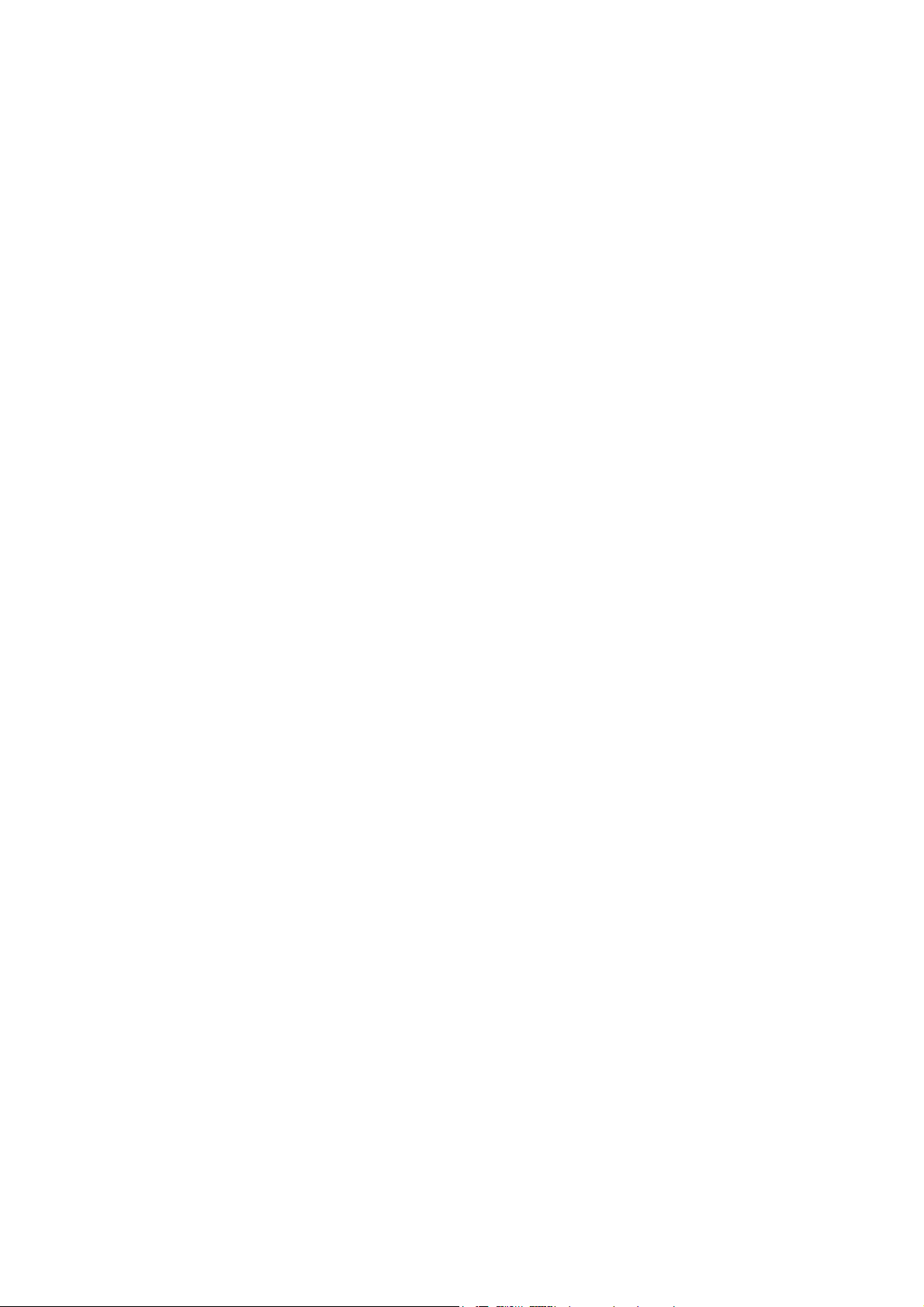
Innhold
1. Viktig ........................................................1
1.1 Sikkerhetstiltak og vedlikehold ................1
1.2 Symboler .............................................................2
1.3 Kasting av produktet og emballasjen ...3
2. Sette opp skjermen ...............................4
2.1 Installasjon ...........................................................4
2.2 Betjene skjermen ............................................5
2.3 Fjerne fotmontasjen for VESA-
montasje ..............................................................8
2.4 NVIDIA™ G-SYNC™ for jevn og
rask spilling .........................................................8
3. Tekniske spesifikasjoner .......................9
3.1 Oppløsning og forhåndsinnstilte
moduser ...........................................................11
4. Strømstyring .........................................12
5. Informasjon om regelverk .................13
6. Service og garantier ............................20
6.1 Philips' flatskjermpolicy ved defekte
piksler .................................................................20
6.2 Service og garantier ...................................22
7. Feilsøking og OSS
(ofte stilte spørsmål) ..........................26
7.1 Feilsøking ..........................................................26
7.2 Generelle vanlige spørsmål ....................27
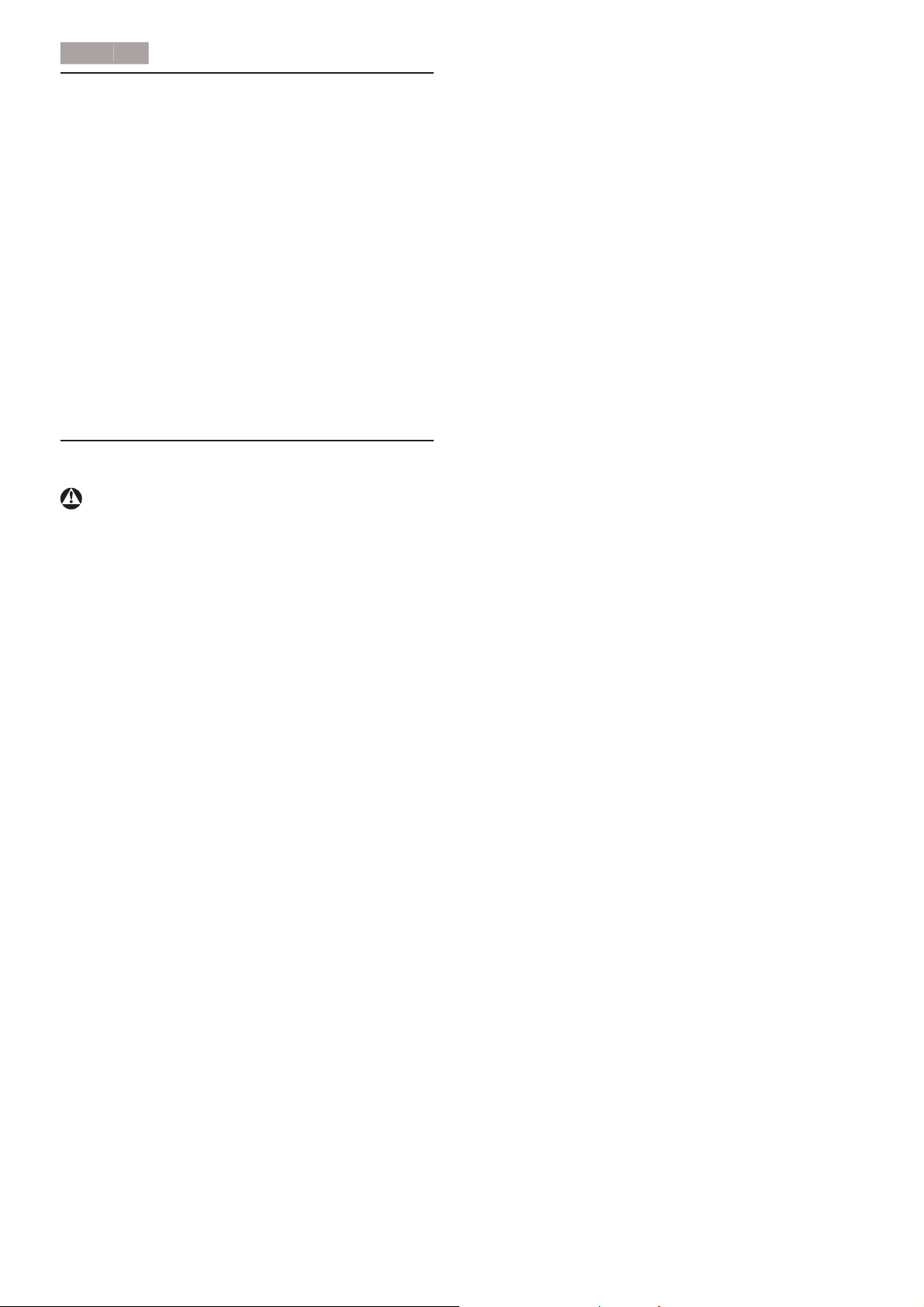
1
. Viktig
1. Viktig
Denne elektroniske brukerguiden er ment for
alle som bruker Philips monitoren. Ta deg tid til
å lese denne brukerveiledningen før du bruker
skjermen. Den inneholder viktig informasjon og
kommentarer om bruk av skjermen.
Philips-garantien gjelder under forutsetning av at
produktet blir behandlet korrekt til tiltenkt bruk,
i samsvar med bruksanvisningen og ved fremvisning av original faktura eller kvittering, som
viser kjøpsdato, forhandlerens navn, modell og
produksjonsnummeret av produktet.
Bruk kun en godkjent strømkabel levert av
Philips. Hvis strømkabelen mangler må du
ta kontakt med ditt lokale serviceverksted.
(Se Kundeinformasjonssenter)
Ikke utsett skjermen for kraftig vibrasjon
eller sterke støt mens den er i bruk.
Ikke bank på eller slipp skjermen under
drift eller transport.
Vedlikehold
For å unngå skade på skjermen må du ikke
trykke hardt på LCD-skjermpanelet. Når
du Áytter skjermen, må du løfte den etter
rammen; ikke løft skjermen ved å plassere
hender eller Àngre på LCD-skjermpanelet.
1.1 Sikkerhetstiltak og vedlikehold
Advarsler
Bruk av kontroller, innstillinger eller prosedyrer
som ikke er spesiÀsert i denne dokumentasjonen kan føre til fare for støt og risiko for
elektriske og/eller mekaniske skader.
Les og følg instruksjonene for oppkobling og
bruk av dataskjermen:
Drift:
Unngå at skjermen utsettes for direkte
sollys, kraftige lamper og alle andre varmekilder. Langvarig eksponering for sterkt lys
og varme kan føre til fargeforandringer og
skade på skjermen.
Fjern eventuelle gjenstander som kan falle
ned i ventilasjonsåpninger eller som kan
hindre kjøling av skjermens elektronikk.
Ikke blokker ventilasjonsåpningene i
kabinettet.
Ved plassering av skjermen må man påse
at nettstøpslet og stikkontakten er lett
tilgjengelige.
Hvis du slår av skjermen ved å koble fra
strømkabelen, må du vente i 6 sekunder
før du kobler til strømkabelen for normal
drift.
Koble fra skjermen hvis du ikke skal bruke
den på lang tid.
Koble fra skjermen hvis du må rengjøre
den med en fuktig klut. Du kan tørke av
skjermen med en tørr klut når strømmen
er av. Bruk aldri organiske oppløsninger,
som alkohol eller ammoniakkbaserte
væsker, til å rengjøre skjermen.
For å unngå støt eller at settet blir perma-
nent skadet, må ikke skjermen utsettes for
støv, regn, vann eller svært fuktige omgivelser.
Hvis skjermen din blir våt må du tørke av
den med en tørr klut så raskt som mulig.
Hvis fremmedlegemer eller væske kom-
mer inn i skjermen må du slå av skjermen
umiddelbart og trekke ut støpslet. Deretter
fjerner du fremmedlegemet eller vannet og
sender den til et serviceverksted.
Ikke oppbevar eller bruk skjermen på steder
som er utsatt for varme, direkte sollys eller
ekstrem kulde.
For at skjermen skal fungere best mulig
og for at den skal vare så lenge som mulig,
må du bruke den på et sted som oppfyller
følgende krav til temperatur og fuktighet .
1
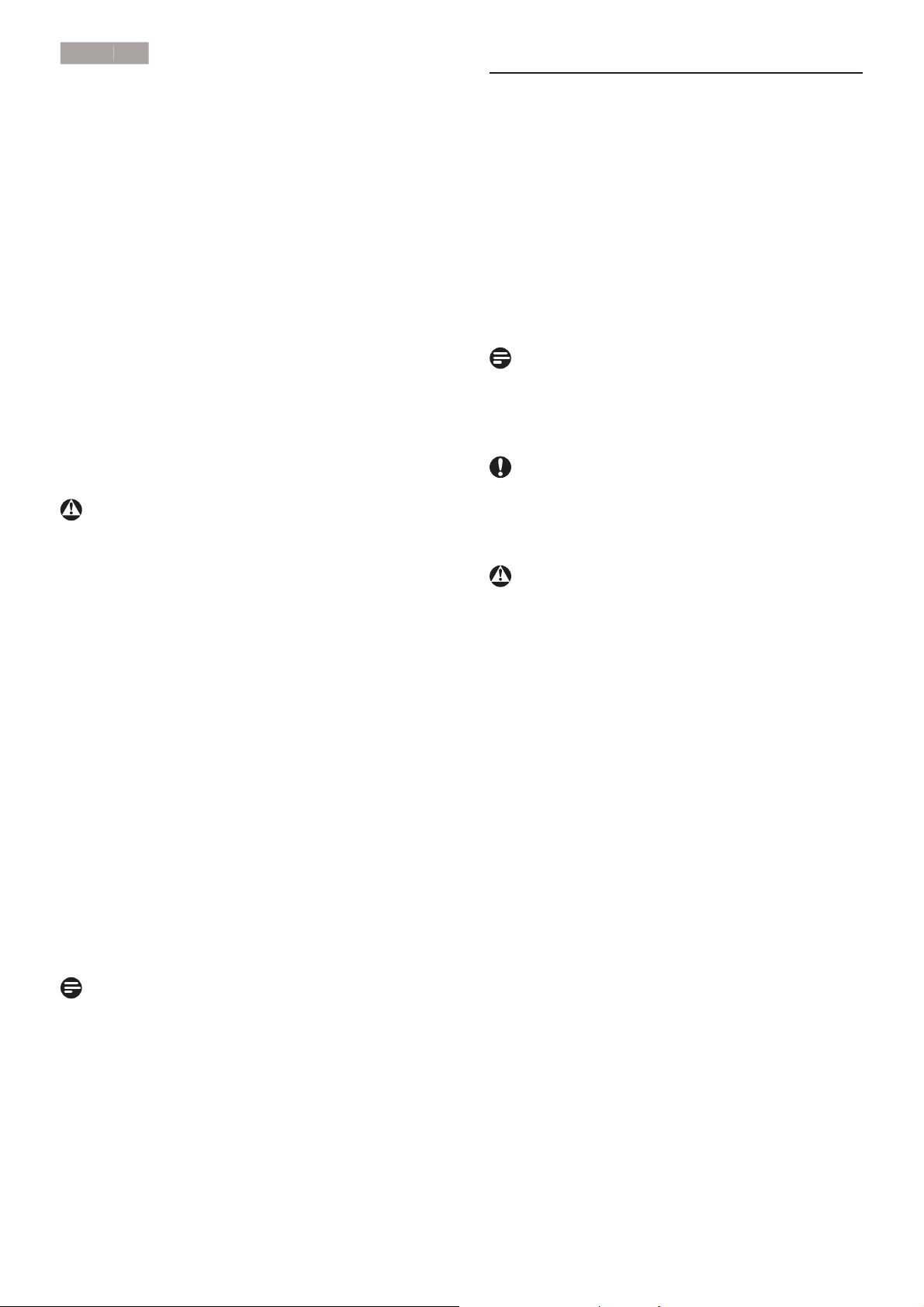
1
. Viktig
Temperatur: 0-40°C (32-95°F)
Fuktighet: 20-80% relativ fuktighet
VIKTIG: Aktiver alltid en bevegelig
skjermsparer når du forlater skjermen.
Aktiver alltid et program for periodevis
skjermoppdatering hvis skjermen viser
statisk innhold som ikke endres. Uforstyrret visning av stillbilder eller statiske bilder
over en lengre periode vil forårsake “innbrente bildet”, også kjent som “etterbilde”
eller “spøkelsesbilde”, på skjermen.
“Innbrent bilde”, “etterbilde” eller
“spøkelsesbilde” er et velkjent fenomen i
LCD-teknologi. I de Áeste tilfeller vil det
“innbrente bildet” eller “etterbildet” eller
“spøkelsesbildet” forsvinne gradvis over
tid etter at strømmen har blitt slått av.
Advarsel
Unnlatelse av å aktivere en skjermsparer, eller
en periodisk skjermoppdatering kan det resultere i en alvorlig “innbrenning”, “etterbilde” eller
“spøkelsesbilde”. Symptomene vil ikke forsvinne
og de kan heller ikke repareres. Skaden som
nevnes over, dekkes ikke av garantien din.
Service
Kabinettdekslet må kun åpnes av kvaliÀ-
sert servicepersonell.
1.2 Symboler
Følgende avsnitt beskriver symbolene som er
brukt i dette dokumentet.
Merknad, Forsiktig og Advarsel
Gjennom denne bruksanvisningen kan tekstblokker være merket med et symbol samt være satt
i halvfet eller kursiv skrift. Disse tekstblokkene
inneholder merknader, informasjon og advarsler.
De brukes på følgende måte:
Merk
Dette symbolet angir viktig informasjon og tips
som gjør at du får mer nytte av datasystemet
ditt.
Forsiktig
Dette symbolet angir informasjon som forteller deg hvordan du kan unngå mulig skade på
maskinvaren eller tap av data.
Advarsel
Dette symbolet angir hvordan du kan unngå
problemer som kan forårsake personskade.
Noen advarsler kan også være satt i andre
formater og ikke være fulgt av et symbol. Disse
advarslene er oppgitt fordi lover eller forskrifter
pålegger oss å ha det med.
Kontakt ditt lokale servicesenter hvis du
har behov for dokumentasjon og reparasjoner. (Se kapittelet om ”Kundeinformasjonssenter”)
For informasjon om transport, se ”Tek-
niske spesiÀkasjoner”.
La ikke skjermen stå i en bil eller et baga-
sjerom som er utsatt for direkte sollys.
Merk
Kontakt en servicetekniker hvis skjermen ikke
fungerer som den skal, eller hvis du er usikker
på hva du skal gjøre når driftsinstruksene som
er gitt i denne håndboken er fulgt.
2
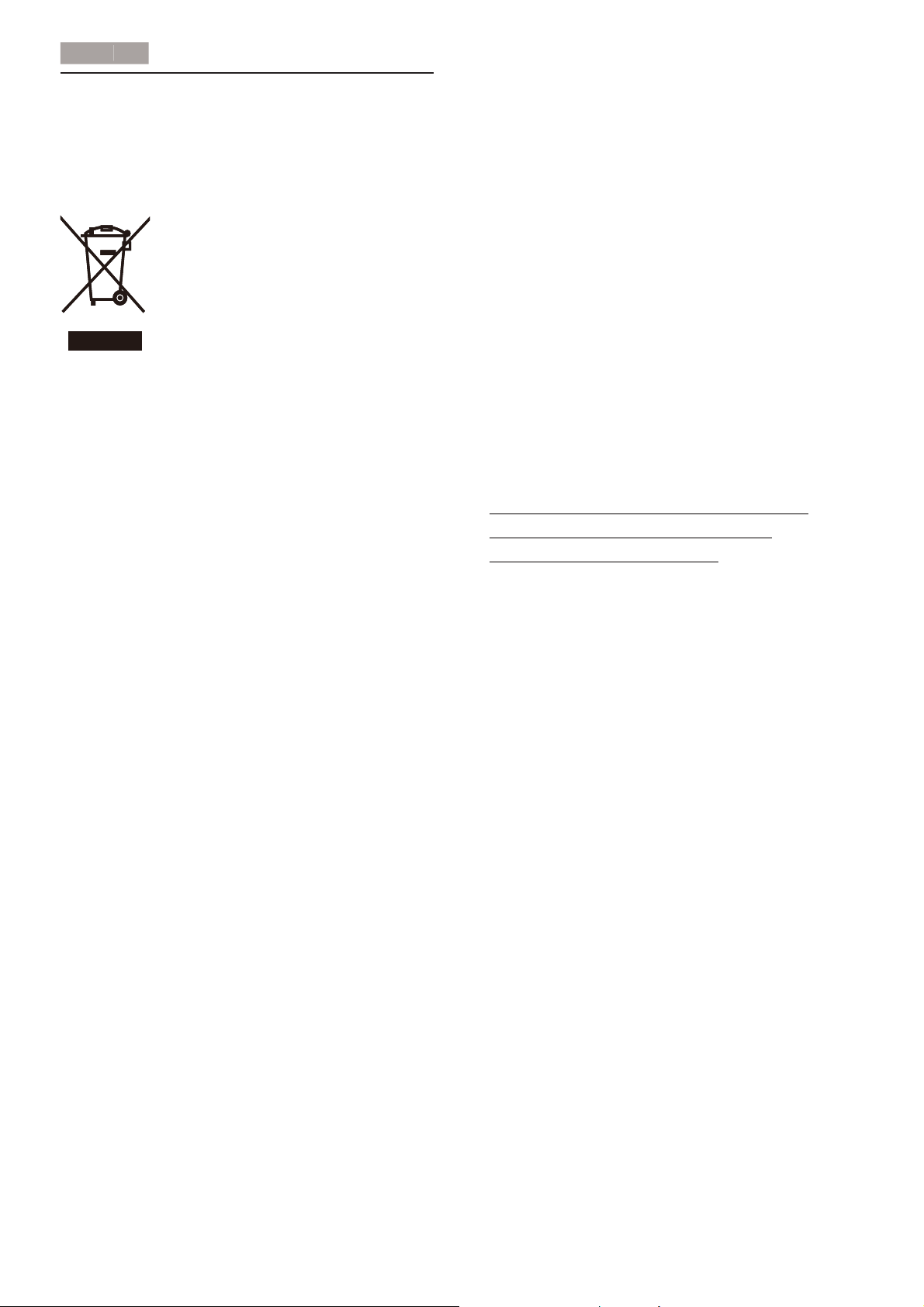
1
. Viktig
1.3 Kasting av produktet og embal-
lasjen
Håndtering av elektrisk og elektronisk avfall WEEE
This marking on the product or on its
packaging illustrates that, under European
Directive 2012/19/EU governing used electrical
and electronic appliances, this product may
not be disposed of with normal household
waste. You are responsible for disposal of
this equipment through a designated waste
electrical and electronic equipment collection.
To determine the locations for dropping off
such waste electrical and electronic, contact
your local government ofÀce, the waste disposal
organization that serves your household or the
store at which you purchased the product.
From the planning, design and production
stages, Philips emphasizes the important of
making products that can easily be recycled. At
Philips, end-of-life management primarily entails
participation in national take-back initiatives
and recycling programs whenever possible,
preferably in cooperation with competitors,
which recycle all materials (products and related
packaging material) in accordance with all
Environmental Laws and taking back program
with the contractor company.
Your display is manufactured with high quality
materials and components which can be
recycled and reused.
To learn more about our recycling program
please visit
http://www.philips.com/sites/philipsglobal/
about/sustainability/ourenvironment/
productrecyclingservices.page
Your new monitor contains materials that can
be recycled and reused. Specialized companies
can recycle your product to increase the
amount of reusable materials and to minimize
the amount to be disposed of.
All redundant packing material has been
omitted. We have done our utmost to make the
packaging easily separable into mono materials.
Please Ànd out about the local regulations on
how to dispose of your old monitor and packing
from your sales representative.
Taking back/Recycling Information for
Customers
Philips establishes technically and economically
viable objectives to optimize the environmental
performance of the organization's product,
service and activities.
3
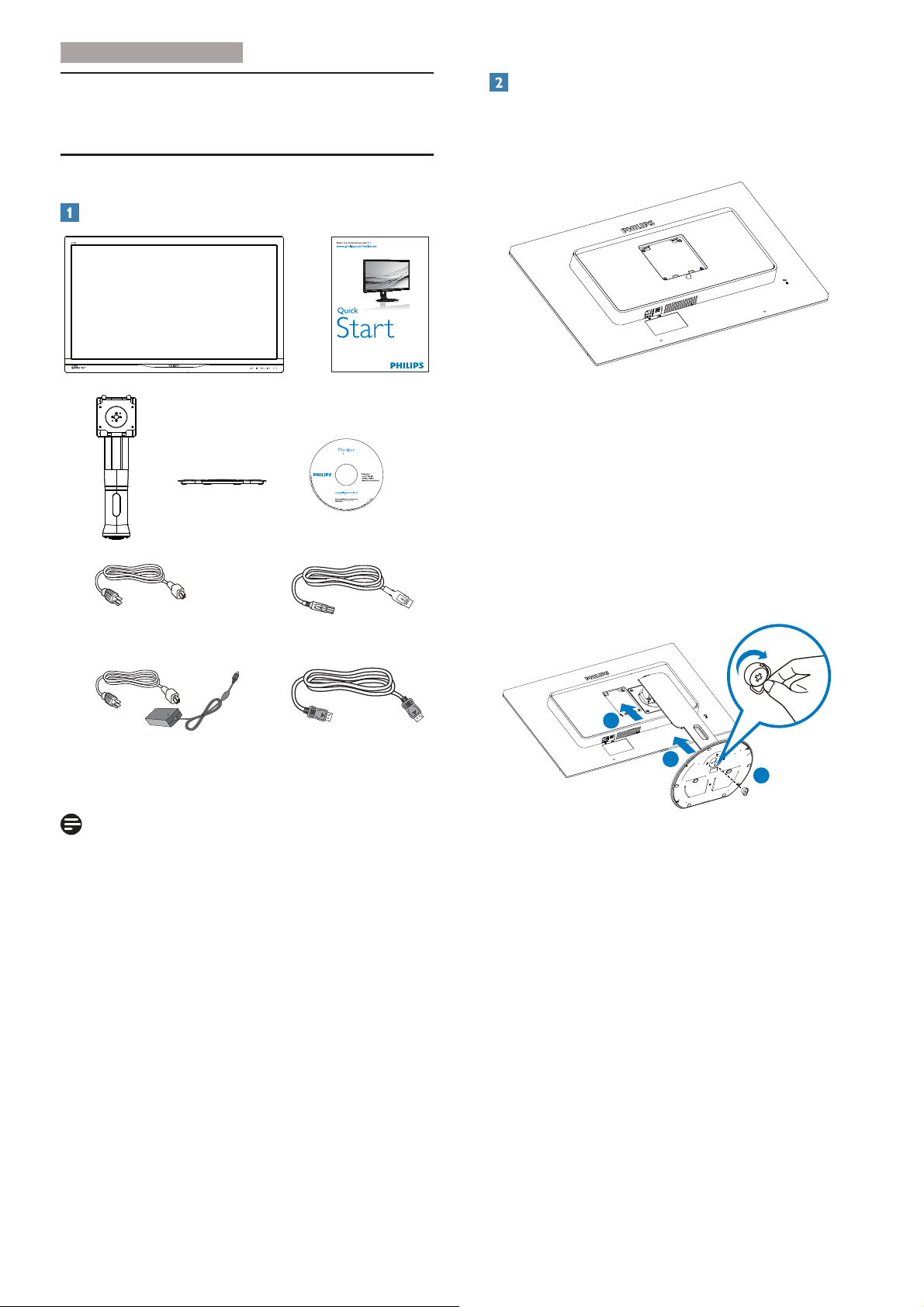
2. Sette opp skjermen
2. Sette opp skjermen
2.1 Installasjon
Innholdet i pakken
user s manual
使用产品前请阅读使用说明
2014
保留备用
Installer stativet
1. Plasser skjermen med skjermpanelet ned
på en jevn overÁate. Vær oppmerksom så
skjermen ikke blir ripet eller skadet.
272G5
2. Hold stativet med begge hender.
(1) Fest stativet forsiktig i VESA-montasje-
området til låsehaken låses til stativet.
(2) Fest foten forsiktig til stativet.
Strøm USB-kabel
AC/DC-adapter
Merk
Bruk bare AC/DC-adaptermodellen:
Philips ADPC20120, TPV120-REBN2.
DP-kabel
(3) Bruk Àngrene til å stramme skruen på
bunnen av sokkelen, og fest sokkelen
stramt til stativet.
1
2
3
4
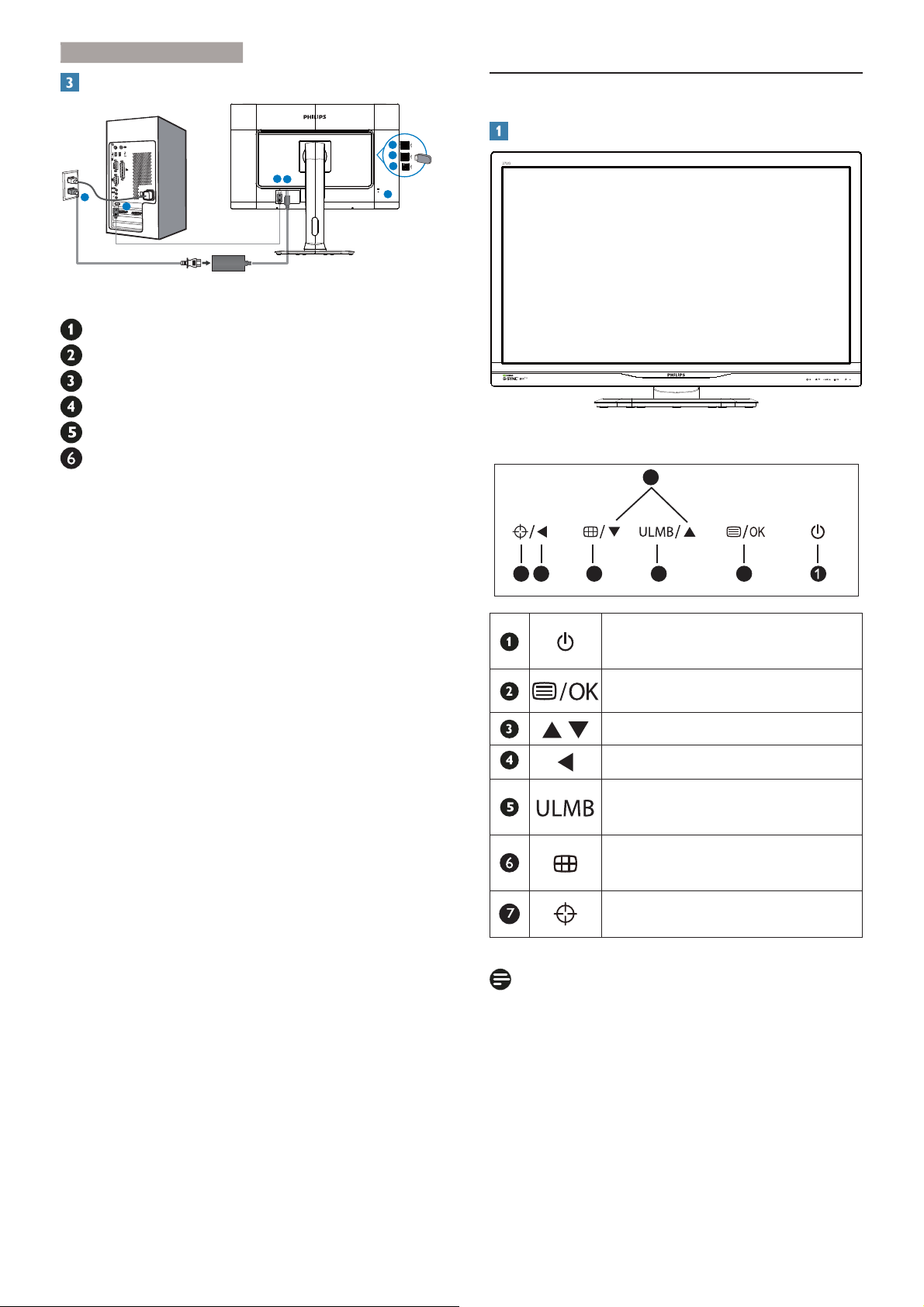
2. Sette opp skjermen
Koble til PC-en
1
2
2
1
DisplayPort
DC-strøminngang
Kensington antityverilås
USB utgående
USB innkommende
USB hurtiglader
Koble til PC
1. Koble strømledningen til baksiden av
monitoren.
2. Slå av datamaskinen og trekk ut
strømkabelen.
3. Koble skjermens signalkabel til
videokoblingen bak på datamaskinen.
2.2 Betjene skjermen
6
5
4
3
Forsiden
4
3
6
5
27
Skru strømmen til skjermen PÅ
eller AV
.
4. Plugg datamaskinens og skjermens
strømkabler i en stikkontakt.
5. Slå på datamaskinen og skjermen. Hvis
skjermen viser et bilde, er installeringen
fullført.
Tilgang til OSD-menyen
.
Juster OSD-menyen.
Gå tilbake til forrige OSD-nivå.
Svært lite uklarheter i bevegelige
elementer
TruePoint: Velg raskt ett av seks
optimaliserte trådkorsmønstre
Slå TruePoint AV og PÅ.
Merk
ULMB aktiveres kun med 85, 100 og 120 Hz.
5
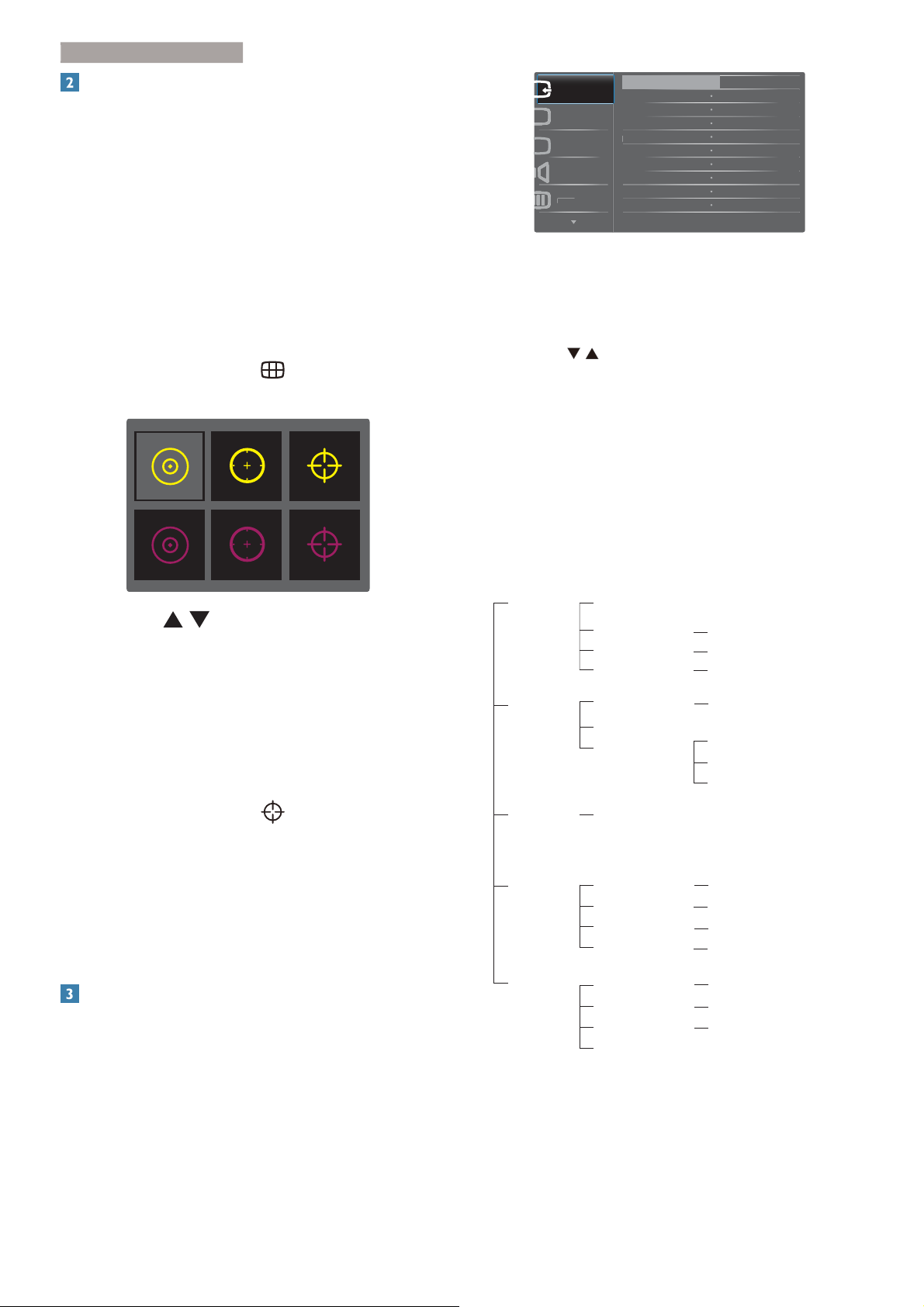
2. Sette opp skjermen
o
C
3
e
M
t
S
e
TruePoint-beskrivelse
Denne spillskjermen fra Philips har TruePoint,
en tilpasset trådkorskalibrering som passer
til ditt spesiÀkke spillmiljø. Med TruePoint
kan du velge optimale trådkorsmønstre for
forskjellige spillscener som gjør at brukeren
kan sikte bedre, noe som er spesielt nyttig i
førstepersonsskytespill.
Velg innstillingene for trådkorsmønsteret
1. Trykk på hurtigtasten
, seks
trådkorsmønstre vises på skjermen.
Input
ictur
martSiz
Audi
olor
VGA
DVI
DM
HL-HDMI
DisplayPor
Grunnleggende og enkel instruksjon om kontrolltastene
I skjermmenyen som vises ovenfor, kan du
trykke på
-knappene foran på skjermen for
å Áytte markøren, og trykke på OK-knappen for
å bekrefte valget eller endringen.
OSD-menyen
Nedenfor Ànner du en oversikt over strukturen
i skjermmenyen. Denne kan du bruke som referanse når du foretar de forskjellige justeringene.
2. Trykk på for å velge det
trådkorsmønsteret som du foretrekker.
3. Trykk på ok for å bekrefte
trådkorsmønsteret.
Slå TruePoint av og på
1. Trykk på hurtigtasten
for å slå TruePoint
AV og PÅ.
2. Hvis du vil velge et annet trådkorsmønster,
kan du gå til Velg innstillingene for
trådkorsmønsteret.
Beskrivelse av skjermmenyen
Hva er On-Screen Display (OSD)?
Skjermmeny (OSD) er en funksjon som Ànnes i
alle LCD-skjermer fra Philips.
Her kan man justere skjermytelsen eller velge
skjermfunksjoner direkte fra et skjermbasert
instruksjonsvindu. Et brukervennlig skjermbasert
skjermgrensesnitt vises som nedenfor :
Main menu Sub menu
Picture
Color
Language
OSD Settings
Setup
Brightness orNVDIA®
Lightboost™(3D mode)
Contrast
SmartResponse
Gamma
Color Temperature
sRGB
User Define
English, Deutsch, (VSDxROǼȜȜȘȞȚțȒ)UDQoDLV Italiano,
0DU\DU, 1HGHUODQGV, 3RUWXJXrV 3RUWXJXrV do %UD]LO
3ROVNLɊɭɫɫɤɢɣ Svenska, Suomi, 7UNoHýHãWLQD
ɍɤɪɚʀɧɫɶɤɚ
Horizontal
Vertical
Transparency
OSD Time Out
ULMB
ULMB Pulse Width
Reset
Information
0~100 or OFF~MAX(3D mode)
0~100
Off, Fast, Faster, Fastest
1.8, 2.0, 2.2, 2.4, 2.6
5000K, 6500K, 7500K,
8200K, 9300K,11500K
Red: 0~100
Green: 0~100
Blue: 0~100
ㆰփѝ᮷, 㑱億ѝ᮷, ᰕᵜ䃎,
0~100
Off, 1, 2, 3, 4
5s, 10s, 20s, 30s, 60s
On, Off
0~100
Yes, No
䞲ῃ㠊
6
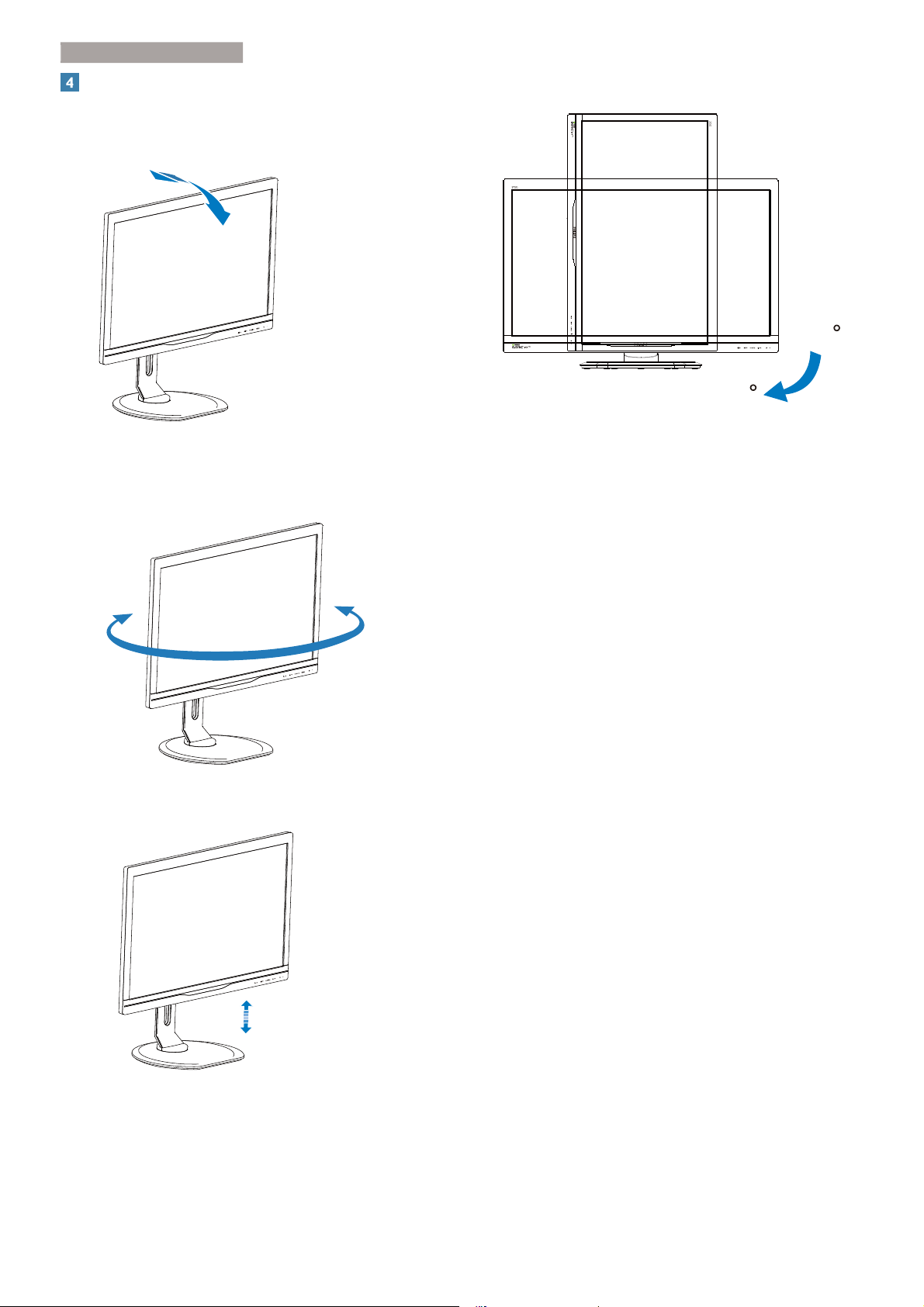
2. Sette opp skjermen
Fysisk funksjon
Helning
Sving
Pivot
0
90
Høydejustering
150mm
7
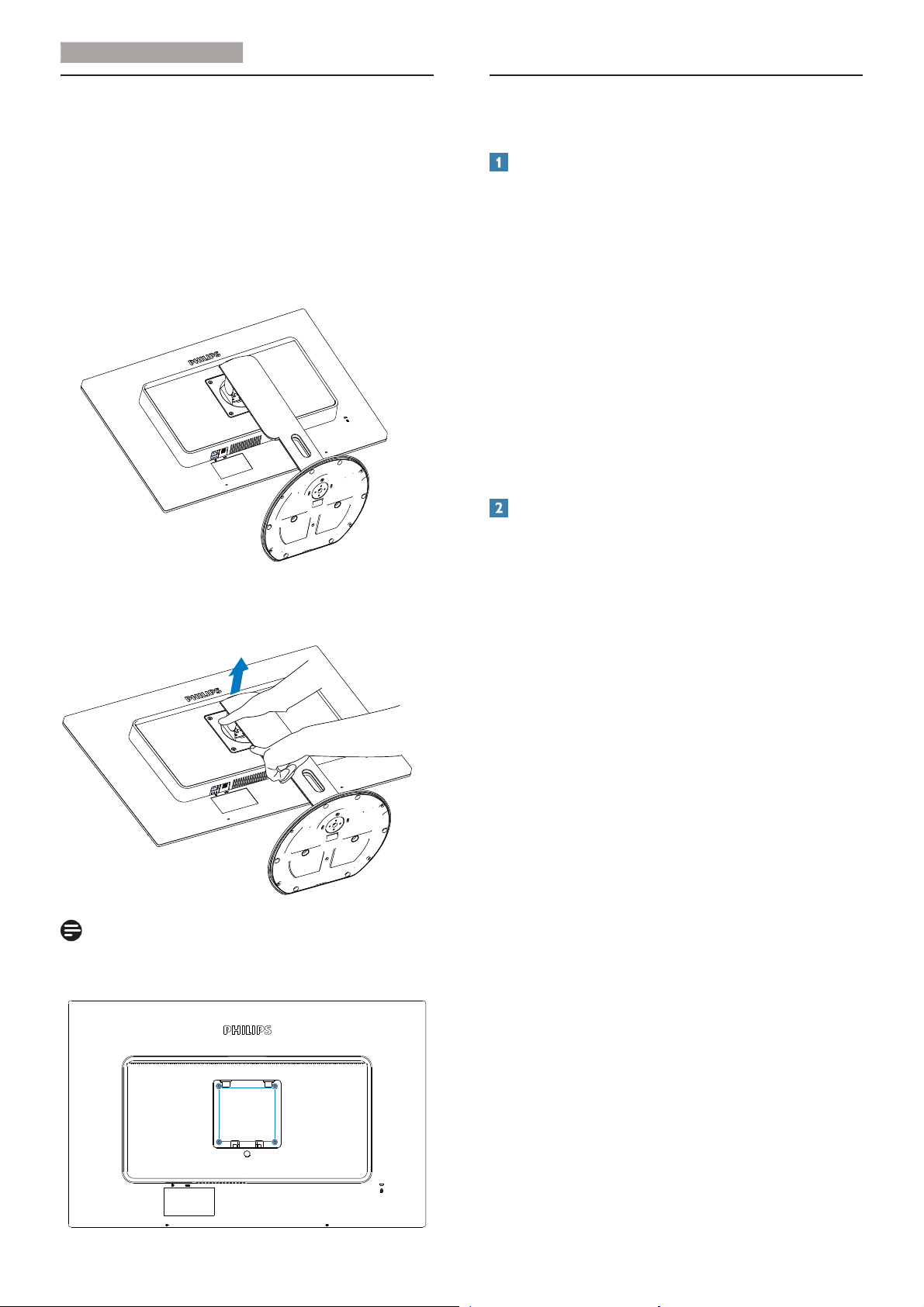
2. Sette opp skjermen
2.3 Fjerne fotmontasjen for VESA-
montasje
Før du starter demontering av stativet, følg
instruksene under for å unngå enhver skade på
skjermen eller personskade.
1. Plasser skjermen med skjermpanelet ned
på en jevn overÁate. Vær oppmerksom så
skjermen ikke blir ripet eller skadet.
2.4 NVIDIA™ G-SYNC™ for jevn
og rask spilling
Hva er det?
NVIDIA G-SYNC er en grensespengende ny
skjermteknologi som gir deg den jevneste og
raskeste spillopplevelsen noensinne. G-SYNC
er revolusjonerende ytelse som oppnås ved
å synkronisere oppdateringshastigheten til
skjermen med GPU-en i den GeForce GTXdrevne PC-en, noe som fjerner uklarheter og
forsinkelser. Resultatet: scener vises øyeblikkelig,
objekter ser skarpere ut og spillingen er jevnere,
noe som gir deg en glimrende visuell opplevelse
og en god fordel.
Krav for anbefalt graÀkkort
Grafikkort med NVIDIA GeForce 650 Ti
Boost VGA-kort eller nyere
2. Vipp sokkelen samtidig med at
utløserknappen trykkes, og skyv den ut.
Merk
Denne skjermen er tilpasset en 100 mm × 100
mm monteringsbrakett.
Versjon av grafikkortstasjon: Sjekk alltid det
offisielle NVIDIA-nettstedet
http://www. nvidia.com/content/global/global.
php, for å laste ned den nyeste driveren.
100mm
8
